一、怎样使用光猫添加无线路由器
以移动自带的光猫(带路由功能)添加路由器为例,可以先将该光猫的IP地址找到。然后使用电脑单独连接该路由器进入后台进行设置(如选定自动获取IP、修改路由器的IP等)。设置完成以后将光猫的网线与该路由器的LAN口进行连接即可。具体的连接方法如下:
1、在电脑连接光猫且可以上网的前提下,点击电脑右下角的开始,选择运行。
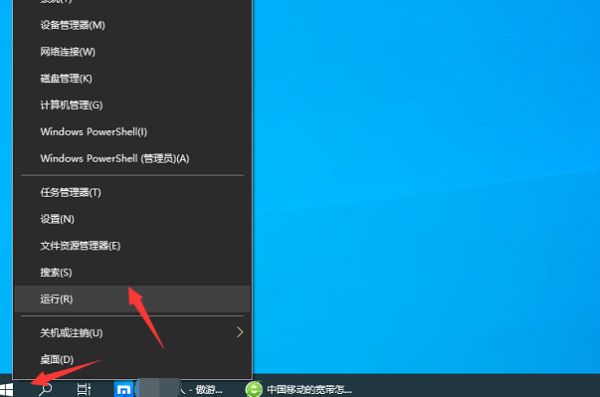
2、在出现的对话框中输入CMD点击确定。
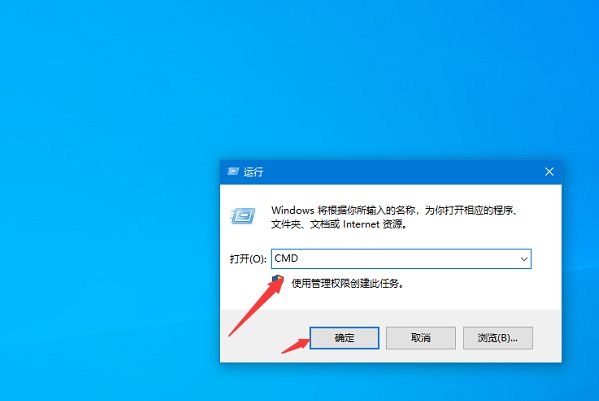
3、在出现的页面中输入IPCONFIG按回车,并记下其网关IP地址。
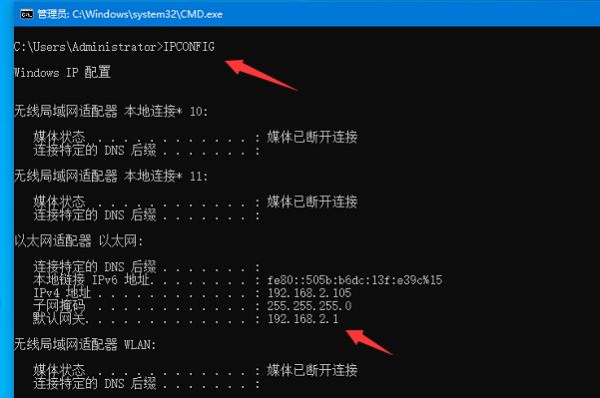
4、此时断开电脑与光猫的连接,将其与路由器连接。在浏览器地址栏中输入登录IP以及密码登录进入。
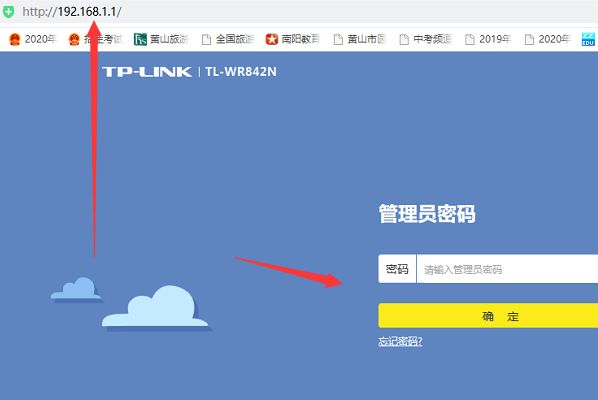
5、进入到路由器后台以后点击路由设置。然后选择上网设置,将其WAN口连接类型设定为自动获取IP地址,点击保存。
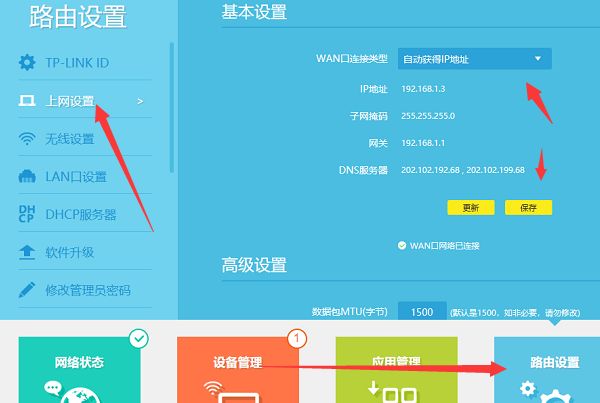
6、点击无线设置,勾选开启无线并输入需要的名称以及密码点击保存。
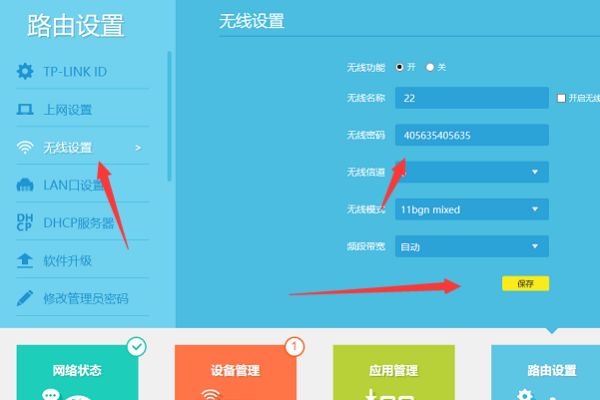
7、点击LAN口设置,将其IP地址修改为不同于光猫的IP地址并点击保存。
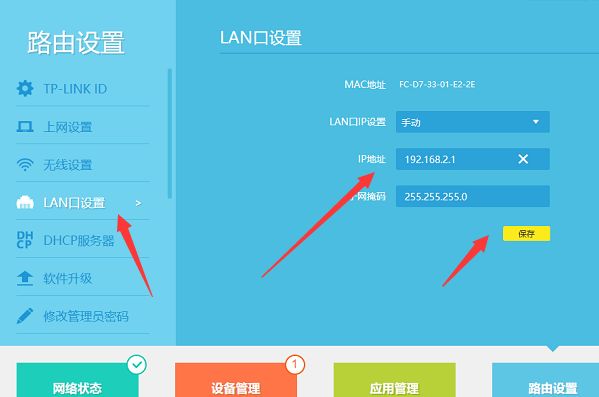
8、再点击DHCP服务器,勾选开启DHCP功能以后点击保存。
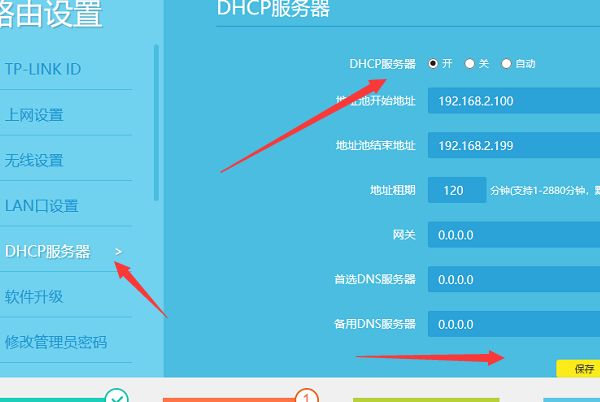
9、此时将该光猫的网线插入到路由器的WAN口。

10、连接完成以后点击电脑路由器后台的网络状态即可看到已经连接上了光猫且有网络传输数据并可以正常上网了。
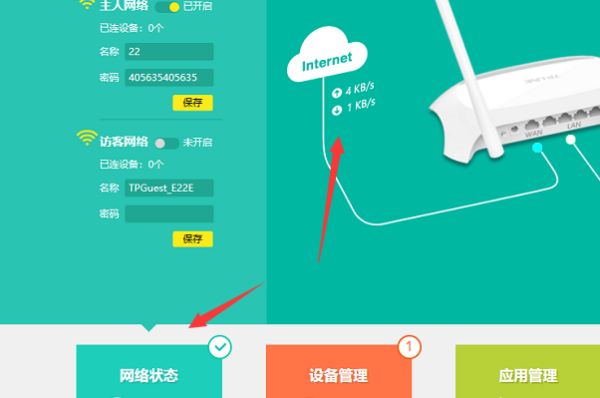
二、光猫怎么连接无线路由器
在现实生活或工作学习中,大家总免不了要接触或使用路由器吧,现在我们都是使用光纤上网的了这就需要使用到光猫。那么光猫怎么连接无线路由器呢?下面就让我来告诉大家吧,欢迎阅读。
操作步骤:
步骤1、将路由器的WAN口与光猫的任一LAN接口连接。
步骤2、将路由器复位,用大头针等物品按路由器上的Reset按钮。
步骤3、打开浏览器,在地址栏输入192.168.1.1 打开路由器的管理界面,输入账号、口令登录;路由器默认账号密码均为:admin 小写。
步骤4、点击左边功能菜单“设置向导”>选择“动态IP”点击下一步;
步骤5、设置好SSID和无线密码点击下一步;
步骤6、点击“完成”,路由器将自动重启。
步骤7、在重启完成后,再次登录到路由器管理,点网络参数>LAN口设置>输入IP地址:172.168.1.1,保存。就是将原来的192.168.1.1更改成新的网段,因为电信光猫用的就是这个网段,路由器不能与光猫相同。
温馨提示 :以上就是光纤猫接无线路由器的'具体操作,提醒一下大家,如果认证账号需要配置在猫上的话,你的路由器插到猫的LAN口设置自动获得地址,或者静态地址也可。认证账号需要在路由器上认证的话,一般设置成PPPOE模式,把账号密码填进去即可。
三、光猫加路由器怎么设置
无线路由器是用于用户上网、带有无线覆盖功能的路由器。这是我为大家带来的光猫加路由器怎么设置,希望能帮助到大家。
光猫加路由器怎么设置
光猫接无线路由第一步:将路由器的WAN口与光猫的任一LAN接口连接
光猫接无线路由 第二步:将路由器复位,用大头针等物品按路由器上的Reset按钮。
光猫接无线路由第三步:打开浏览器,在地址栏输入192.168.1.1 打开路由器的管理界面,输入账号、口令登录;
路由器默认账号密码均为:admin 小写
光猫接无线路由第四步:点击左边功能菜单“设置向导”>选择“动态IP”点击下一步;
光猫接无线路由第五步:设置好SSID和无线密码点击下一步;
光猫接无线路由第六步:点击“完成”,路由器将自动重启。
光猫接无线路由第七步:在重启完成后,再次登录到路由器管理,点网络参数>LAN口设置>输入IP地址:172.168.1.1,保存
就是将原来的192.168.1.1更改成新的网段,因为电信光猫用的就是这个网段,路由器不能与光猫相同。
拓展:
路由器双频设置
打开浏览器,输入192.168.1.1,进入路由设置界面
单击左侧的设置向导,然后单击下一步
一般情况,选择【让路由器自动选择上网方式】
输入你从运营商那里获得上网账号、密码
弹出无线频段选择界面。建议选择5G HZ,稳定性、速度都更快!
设置无线密码即可!
完成!
你学会了吗?
阿尔法路由器设置
在“wan”菜单下面,共有“连接类型”、“动态ip”、“静态ip”、“pppoe”和“dns”五个子项。单击各个子项,您即可进行相应的设置,下面将详细讲解各个子项的功能。
1 连接类型。
您可以根据您的'上网方式选择相对应的internet连接类型,有动态ip地址、静态ip地址和pppoe三种类型。选择相应的连接类型,点击“保存”按钮即可转到相应的配置页面,在下面介绍各个页面的配置参数。参照阿尔法路由器说明书!
2 动态ip,本页面为动态ip方式上网时可以设置的项目。
(1)获得ip地址:因为动态获取的ip地址经常会改变,如果您向固定获取同一个ip地址,可以在此输入该ip地址。
(2)最大传输单元:路由器在动态获取ip地址连接时的最大传输单元值,一般保持默认值即可。
(3)mac 克隆:mac地址克隆,如果需要此功能,请选择启用。
(4)mac 地址:mac地址,将需要克隆的mac地址输入框中,点击“克隆 mac 地址”按钮。
3 静态ip,本页面为静态ip方式上网时可以设置的项目。
(1)isp分配的ip地址:路由器wan接口的ip地址,由isp提供。
(2)子网掩码:路由器wan接口的子网掩码,由isp提供,一般为:255.255.255.0.
(3)isp网关ip:路由器的网关地址,由isp提供。
(4)最大传输单元:路由器在动态获取ip地址连接时的最大传输单元值,一般保持默认值即可。
(5)isp时候需要更多的ip地址?:本路由器支持wan接口绑定多个ip地址,如果您需要该功能,选中“是”选框,并弹出增加ip地址对话框,输入您的ip地址,点击“增加”按钮添加ip地址,添加完成后单击“保存”保存设置并完成设置。参照阿尔法路由器说明书!
4 pppoe,本页面为pppoe虚拟拨号方式上网时可以设置的项目。
(1)用户名:您的adsl的帐号名。
(2)密码:您的adsl帐户的密码。
(3)密码确认:重复输入您的adsl帐户的密码。
(4)服务器名:有些isp需要此名称,可以向isp咨询。
(5)最大传输单元mtu(546-1492):路由器在pppoe拨号连接时的最大传输单元值,一般保持默认值即可。
(6)最大空闲时间:设置路由器的最大空闲时间值,在这段时间内如果没有任何数据流通过将会自动断开pppoe连接,断开后如有任一台计算机发出连接请求,路由器会自动拨号上网。
(7)连接模式:路由器的连接模式,共有“保持激活”、“自动连接”和“手动连接”三种。
①保持激活:路由器拨号成功后一直保持在线状态,不会自动断开连接。
②自动连接:路由器在最大空闲时间断开连接后自动拨号连接上网。参照阿尔法路由器说明书!
③手动连接:路由器在最大空闲时间断开连接或者手动断开连接后不会自动连接,需要手工连接。
5 dns,本页面手工指定您当地的dns服务器的ip地址。
(1)主域名服务器ip地址:由isp提供,可向isp咨询。
(2)从域名服务器ip地址:由isp提供,可向isp咨询。参照阿尔法路由器说明书!